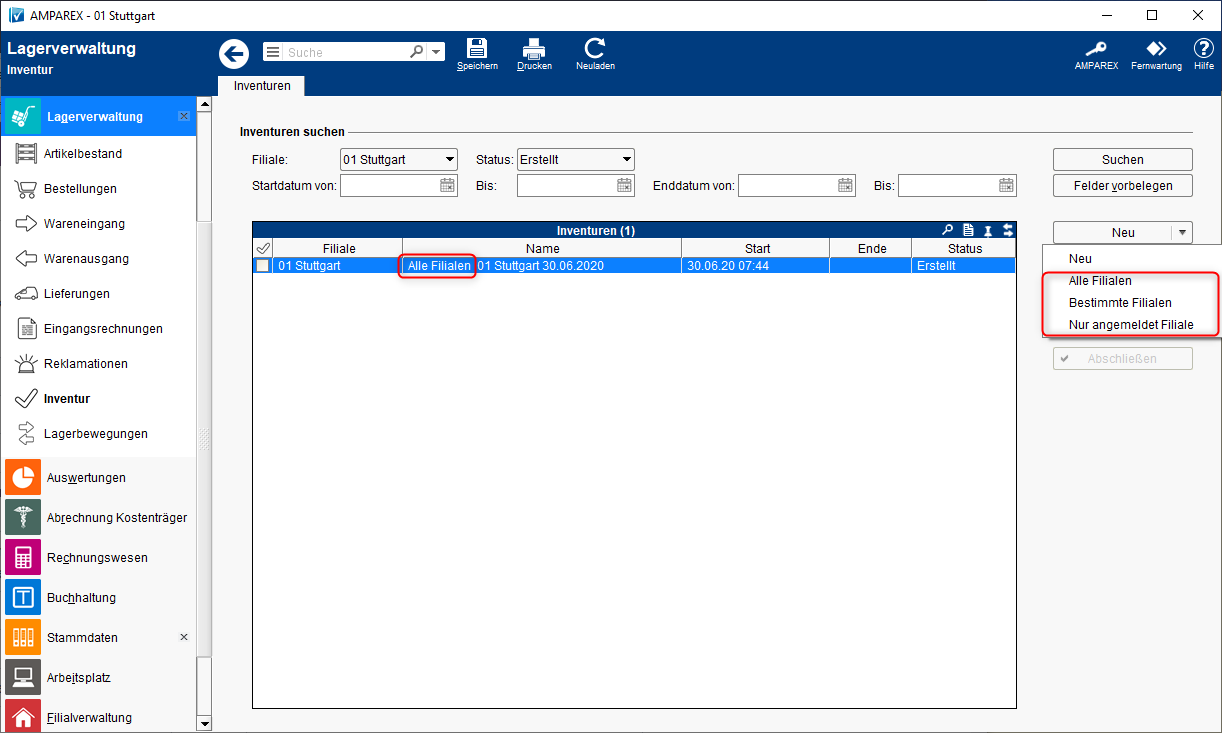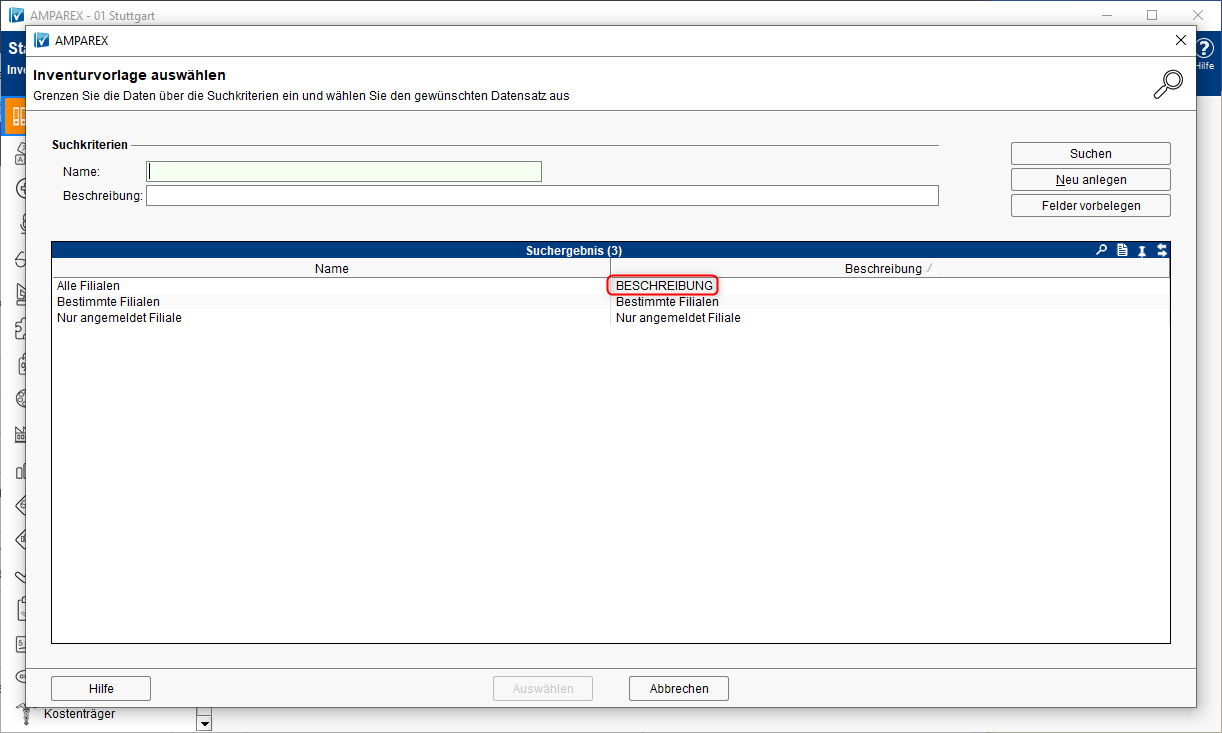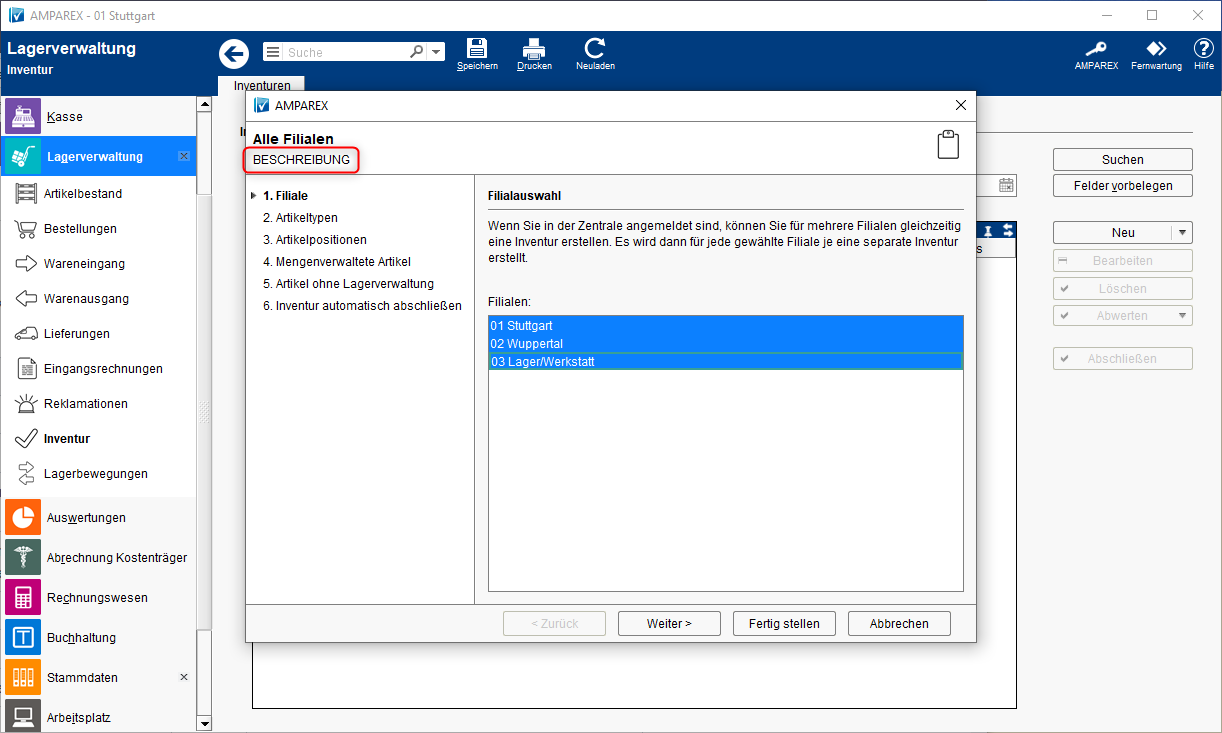Invenutren müssen über die Lagerverwaltung (siehe auch → Inventur (Lagerverwaltung) jedesmal erstellt und angelegt werden. Mit einer Inventurvorlage kann der Anwender die Erstellung einer Inventur beschleunigen. In dieser Vorlage werden alle Parameter für eine Inventur vor definiert. Die Vorlage kann später in der Lagerverwaltung der Inventuren ausgewählt werden.
Bei der Erstellung der Vorlage können alle Parameter wie beim Erstellen einer Inventur verwendet werden bzw. so gesperrt werden, dass eine Änderung durch einen Anwender nicht möglich ist.


Informationen zu den Funktionsleistensymbolen
| Schaltfläche | Name | Beschreibung |
|---|
| Speichern | Wurden Daten in der Maske ergänzt, verändert oder gelöscht, werden damit die Änderungen in die Datenbank gespeichert. |
| Anlegen | Legt eine neue Inventurvorlage an. |
| Auswahl | Öffnet den Auswahldialog zum Suchen und Öffnen einer Abwertungsberechnung mit verschiedenen Suchparametern. |
| Voriges | Wurden mehrere Abwertungsberechnungen über den Suchdialog gefiltert und eine davon geöffnet, kann hiermit zur vorherigen Abwertungsberechnung gewechselt werden. |
| Nächstes | Wurden mehrere Abwertungsberechnungen über den Suchdialog gefiltert und eine davon geöffnet, kann hiermit zur nächsten Abwertungsberechnung gewechselt werden. |
| Kopieren | Kopiert die gerade geöffneten Abwertungsberechnung. Zur Sicherheit, dass die Abwertungsberechnung nicht mit dem gleichem Namen gespeichert wird, bekommt die kopierte Dokumentvorlage vor dem Namen den Zusatz 'Kopie von'. |
| Löschen | Löscht die gerade gewählte Abwertungsberechnung mit Rückfrage aus der Datenbank. Die Dokumentvorlage kann danach nicht wieder her gestellt werden. |
| Neuladen | Wurden auf einem anderen Arbeitsplatz Daten geändert oder erfasst, können diese Daten nachgeladen werden ohne die Maske neu aufzurufen. |
| Mehr | Über das Mehrmenü wird das Änderungsprotokoll aufgerufen. Hierüber werden alle Änderungen des gewählten Datensatzes protokolliert und angezeigt. |
Inventurvorlage
| Feld | Beschreibung |
|---|
| Name (Pflichtfeld) | Name der Inventurvorlage. Dieser wird zum Einen bei der Auswahl einer Vorlage beim Erstellen einer Inventru angezeigt und zum Anderen, wird der Name vor den eigentlichen Namen der Inventur geschrieben (Name der Inventurvorlage | Filialkürzel | Filialname | Datum der Inventurerstellung). 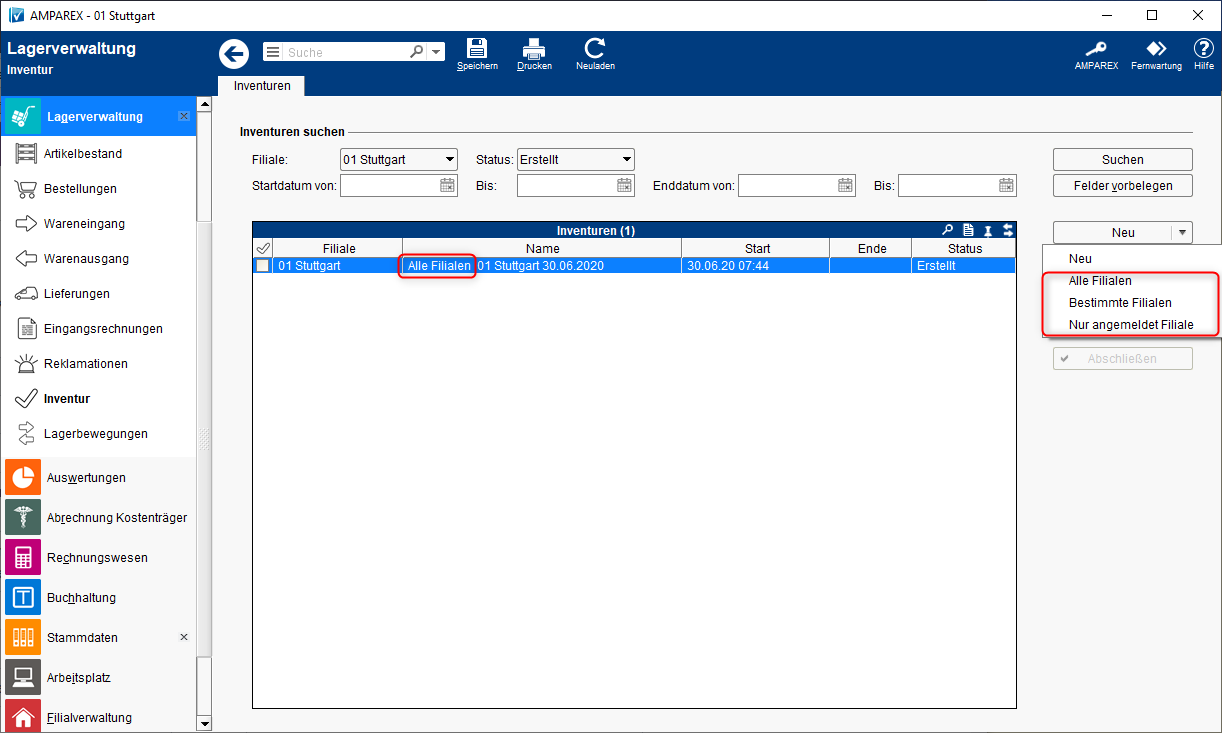 |
| Beschreibung | Die Beschreibung einer Inventurvorlage taucht im Suchdialog der Inventurvorlagen in den Stammdaten auf. Zudem erscheint die Beschreibung beim anlegen der Inventur in der Lagerverwaltung im oberen Bereich im Inventurwizard z. B. als ergänzende Information auf. 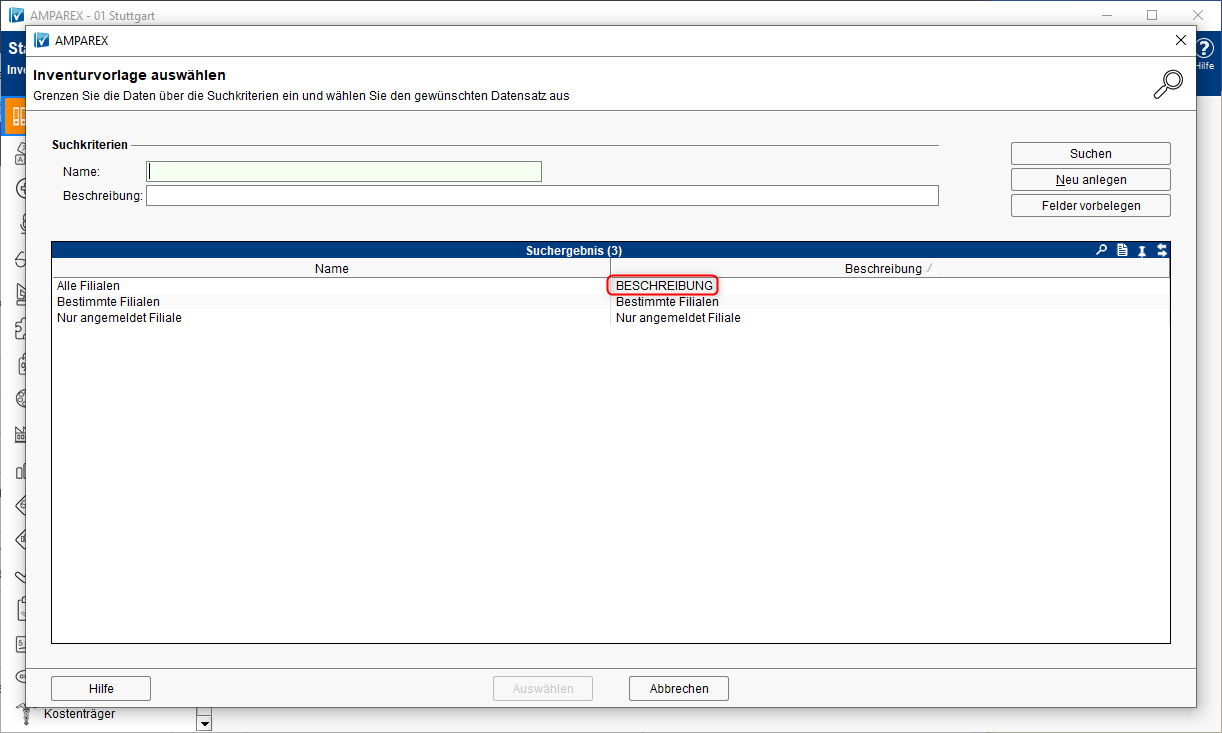 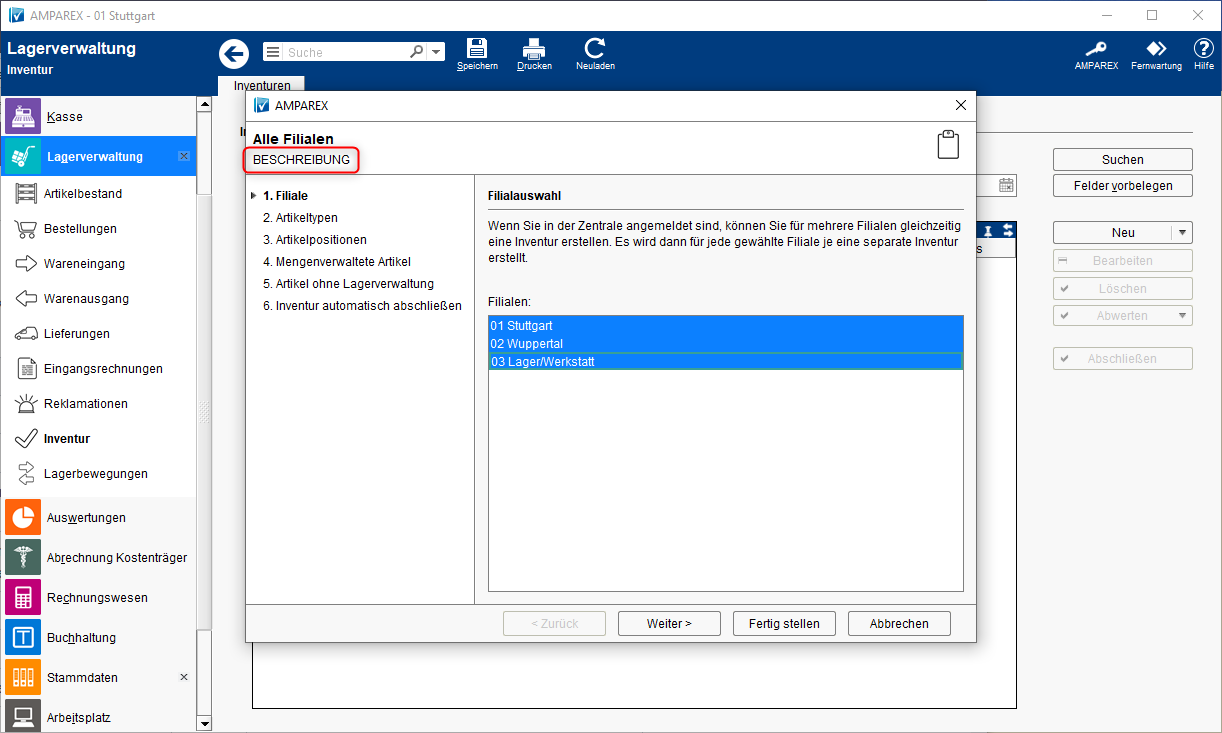
|
- Einstellungen bei Anlage änderbar
|
| Beschreibung |
|---|
| Die Vorgaben aus der Inventurvorlage können beim Anlegen einer Inventur in der Lagerverwaltung geändert werden. | | Die Vorgaben aus der Inventurvorlage können beim Anlegen einer Inventur in der Lagerverwaltung NICHT geändert werden. |
|
Die Erstellung einer Vorlage ist wie beim Anlegen der eigentlichen Inventur in folgende (Wizard)-Seiten unterteilt:
1. Filiale
| Beschreibung |
|---|
| Filialauswahl (Pflichtfeld) |
| Beschreibung |
|---|
| Wird die Inventur in der Lagerverwaltung von der Zentrale angelegt erscheint die Liste mit allen Filialen vorselektiert von denen der Anwender ggf. einzelne wieder ausschließen kann. Wird die Inventur in einer normalen Filiale angelegt, ist die Filialliste nicht änderbar. Die Inventur wird bei der Anlage einer normalen Filiale heraus immer nur für die aktuell angemeldete Filiale erstellt. | | Wird die Inventur in der Lagerverwaltung von der Zentrale angelegt erscheint die Liste mit allen Filialen vorselektiert von denen der Anwender ggf. einzelne wieder ausschließen kann. Wird die Inventur in einer normalen Filiale angelegt, ist die Filialliste nicht änderbar. Die Inventur wird bei der Anlage einer normalen Filiale heraus immer nur für die aktuell angemeldete Filiale erstellt. | | Wird die Inventur in der Lagerverwaltung von der Zentrale angelegt erscheint die Liste mit allen Filialen vorselektiert von denen der Anwender ggf. einzelne wieder ausschließen kann. Wird die Inventur in einer normalen Filiale angelegt, ist die Filialliste nicht änderbar. Die Inventur wird bei der Anlage einer normalen Filiale heraus immer nur für die aktuell angemeldete Filiale erstellt sofern diese in der Inventurvorlage ausgewählt wurde. Ist dies nicht der Fall, kann die Vorlage in der dieser Filiale nicht ausgewählt werden. |
|
2. Artikeltypen
| Beschreibung |
|---|
| Artikeltypenauswahl (Pflichtfeld) | Auswahl mindestens eines Artikeltyps. Mehrere Artikeltypen können per Multiselektauswahl gewählt werden (siehe auch → Mehrfachauswahl (Bedienung). |
3. Artikelpositionen
| Beschreibung |
|---|
| Artikelpositionen | Geben Sie an, welche nach Lagernummer bzw. Seriennummer verwaltete Positionen in der Inventur gelistet werden sollen. Dadurch können sie unter anderem steuern ob Kommissionsware in der Inventur erscheinen soll. Mit Eigenschaften können diese Postionen weiter eingeschränkt oder ausgeschlossen werden. Voraussetzung - die Eigenschaft muss an den entsprechenden Artikel gesetzt sein. |
4. Mengenverwaltete Artikel
| Beschreibung |
|---|
| Mengenverwaltete Artikel | Diese Einstellung gilt nur für Artikel, welche nach 'Menge' im Lager geführt werden. Mit Eigenschaften können diese Artilel weiter eingeschränkt oder ausgeschlossen werden. Voraussetzung - die Eigenschaft muss an den entsprechenden Artikel gesetzt sein. |
5. Artikel ohne Lagerverwaltung
| Beschreibung |
|---|
| Artikel ohne Lagerverwaltung | Diese Auswahl gilt nur für Artikel, welche nicht im Lager geführt werden (z. B. Verbrauchsmaterialien). Mit Eigenschaften können diese Artilel weiter eingeschränkt oder ausgeschlossen werden. Voraussetzung - die Eigenschaft muss an den entsprechenden Artikel gesetzt sein. Diese Artikel können nach Bedarf in der Inventur angezeigt und gezählt werden. Die Zählstände werden jedoch beim abschließen der Inventur nicht in das Lager überführt. |
6. Inventur automatisch abschließen
| Beschreibung |
|---|
| Inventur automatisch abschließen | |